Liaison d’un document à un plan
Remarque : Cette option n’est pas disponible dans uCreate Print Standard.
Pour récupérer les objets de contenu définis dans votre logique de campagne, vous devez tout d’abord lier votre document à un fichier Plan. Le Plan représente la composante logique de la campagne et est défini avec l’ application uPlan.
uCreate permet une liaison à un fichier plan (au lieu d’une liaison directe à une source de données), afin d'utiliser un flux de travail uPlan. uPlan vous permet de travailler avec des sources de données compatibles ODBC simples et complexes , notamment Texte, CSV, Microsoft Excel, Microsoft Access, FoxPro, DBF, SQL Server et Oracle.
Lorsque vous travaillez avec une technologie 2G sans connexion à Circle, vous devez d'abord télécharger le plan à partir de Circle, puis lier le document à ce plan téléchargé.
Pour lier un document à un plan :
-
Ouvrez votre document et, dans le menu Contenu dynamique, sélectionnez Définir les données d'entrée.
-
Dans la boîte de dialogue Configuration des données d'entrée, sélectionnez Plan (& Jeu d’épreuves).
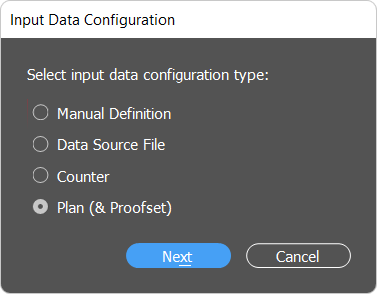
-
Parcourez et localisez le fichier plan.
La palette Contenu dynamique répertorie automatiquement tous les objets de contenu du fichier plan.
Vous avez la possibilité de re-lier un autre plan ultérieurement, et ce en sélectionnant Re-lier un plan dans le menu Contenu dynamique.
Modifier un plan
Lorsqu'un plan est lié à un document, vous pouvez l'ouvrir et le modifier dans l'application uPlan pendant que vous travaillez avec InDesign. Cette option n’est disponible que si le module uPlan est installé sur votre ordinateur.
Remarque : Outre la modification d'un plan dans uPlan, il est également possible de modifier les objets de contenu et les variables à l'aide de l'éditeur de règles d'impression uCreate (voir Gestion des objets de contenu et des variables).
Pour éditer un plan :
-
Depuis le menu Contenu dynamique, sélectionnez Avancé > Modifier les règles dans uPlan.
L’application uPlan s’ouvre et affiche le plan lié.
-
Éditez le plan et enregistrez les changements.
-
Fermez uPlan et revenez dans InDesign.
Un message s’affiche, vous invitant à recharger le fichier Plan.
-
Cliquez sur Oui pour recharger le plan.
Le rechargement du plan vous permettra de garantir que vous travaillez avec la version la plus récente du Plan.
Si l'une des modifications apportées au plan affecte les objets de contenu actuellement utilisés dans votre document, le plan ne sera plus compatible avec votre document. Une fenêtre apparaîtra, affichant la cause de l’incompatibilité.
-
Choisissez l'une des options suivantes :
-
Ignorer: Ignore les incompatibilités et vous permet de continuer à travailler avec le plan actuellement lié.
-
Annuler : annule le rechargement.
-
Si vous utilisez un plan incompatible avec le
document dynamique, la production d'impression échouera.
Si vous choisissez d'ignorer, ce message réapparaîtra
la prochaine fois que vous ouvrirez le document (après l'enregistrement). Pour éviter ce message,
modifiez le document pour tenir compte des modifications décrites dans le message ou
mettez à jour le plan pour refléter le design actuel.
Lier un document à un jeu d'épreuves
Le lien vers un jeu d'épreuvage est uniquement disponible si un document est lié à un plan.
Pour lier votre document à un jeu d'épreuvage, commencez par créer le jeu d'épreuvage en question dans uPlan ou uProduce.
Pour lier un document à un jeu d’épreuvage :
-
Depuis le menu Contenu dynamique, sélectionnez Avancé > Lier à un jeu d'épreuves.
-
Dans la boîte de dialogue Sélectionner un fichier de jeu d'épreuves, localisez et sélectionnez le fichier de jeu d'épreuves (*.Proof ; ou assemblage de jeu d'épreuves, *.ppkg) qui correspond aux objets de contenu actuellement définis dans votre document.
-
Dans le panneau Contenu dynamique, utilisez les flèches en bas de la page pour choisir l'enregistrement que vous souhaitez prévisualiser dans le document. Les objets dynamiques du document sont remplacés par les valeurs du jeu d’épreuvage.
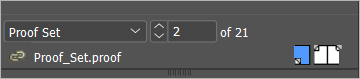
Remarque : En cas de liaison à un jeu d'épreuves, si vous créez de nouveaux objets de contenu, supprimez les objets de contenu existants ou modifiez le type d'objets de contenu, votre jeu d'épreuves sera incompatible avec ces modifications. Afin d’éviter toute incohérence, l’application annulera la liaison au jeu d’épreuvage.
Autres rubriques
Conversion des règles des objets de contenu en fichier plan
Mode double : Lien vers une source de données ou lien à un plan
Re-lier un document à une source de données mise à jour/différente
